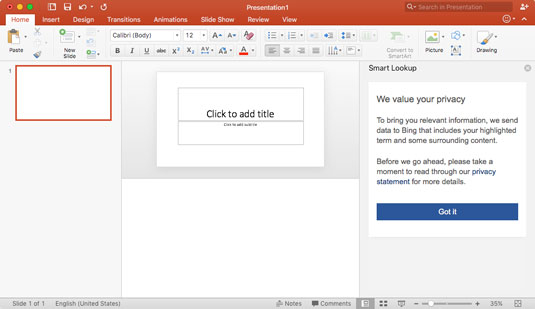Microsoft PowerPoint 2016 er det mest visuelt pakkede programmet i hele Microsoft Office-pakken. Brukergrensesnittet (UI) har egentlig ikke endret seg mye fra PowerPoint 2013-applikasjonen; noen funksjoner er utviklet for å gjøre applikasjonen mer brukervennlig (spesielt for brukere av berøringsskjerm). I stedet for å måtte opprette og redigere prosjekter gjennom rullegardinmenyer, kan du nå enkelt finne det du trenger i et fane- og knappoppsett.
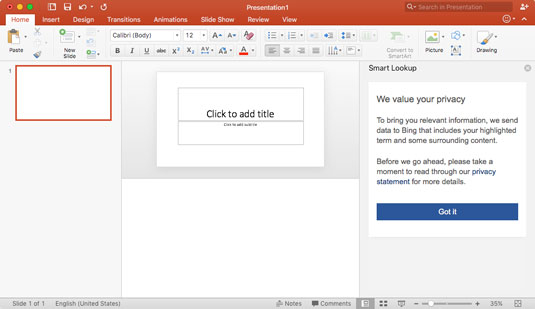
PowerPoint 2016 tilbyr Smart Lookup blant andre nye funksjoner.
Det nye oppsettet er også inkludert i 2013-utgivelsen, men for Mac-brukere er dette et nytt og velkomment tillegg til Office UI.
Selv om Microsoft PowerPoint 2016 ser nesten identisk ut med 2013-versjonen, har Microsoft gjort noen endringer under panseret som er verdt å nevne. PowerPoint 2016 inkluderer nå funksjoner som gjør det mye enklere å legge til applikasjonen i arbeidsflyten din. Noen av disse nye funksjonene er som følger:
Tell Me erstatter Clippy i PowerPoint 2016
Den nye erstatningen for bindersassistenten «Clippy», Tell Me, opptrer på samme måte, men på en mer visuelt tiltalende måte. Du kan stille et spørsmål knyttet til Office-pakken, og den finner og utfører funksjonen du spør.
For å få tilgang til Fortell meg-funksjonen, skriv ganske enkelt inn spørsmålet eller kommandoen i søkefeltet øverst til høyre i applikasjonen. Du kan for eksempel skrive "Legg til lysbildeovergang", og Fortell meg vil gjøre det skitne arbeidet for deg. En rullegardinmeny vises under søkeboksen og vil vise en liste over overganger du kan velge fra. Bare klikk på det aktuelle alternativet, og det vil legge det til prosjektet ditt for deg.
Smart Lookup tilgjengelig i PowerPoint 2016
Også kjent som Insights from Bing, lar Smart Lookup deg finne og koble relaterte data fra online kilder til PowerPoint-prosjektet ditt. Dette inkluderer bilder, forskning, 3D-kart, nettartikler og til og med video.
For å bruke Smart Lookup, høyreklikk eller hold-klikk/hold-berør innholdet du vil samle data om og velg Smart Lookup fra rullegardinmenyen. Velg innholdet du vil legge til i prosjektet og dra og slipp det til riktig sted.
Nye diagrammer tilgjengelig i PowerPoint 2016
Microsoft har lagt til seks nye diagramtyper som er avgjørende for dataanalyse og hovedhistoriefortelling. De nye diagramformateringsalternativene forblir de samme som med PowerPoint 2013, så det er så enkelt som 1-2-3 å lage disse nye diagrammene.
For å bruke de nye diagrammene, naviger til Sett inn-fanen, klikk eller trykk på Kart-knappen, og legg merke til de nye alternativene nederst i rullegardinmenyen. De nye diagrammene er som følger:
Ink Equations gir enklere matematikk i PowerPoint 2016
Microsoft har lagt til en enklere måte å legge til matematikk på prosjektet ditt. Med Ink Equations kan du tegne den matematiske ligningen din, og Ink Equations vil formatere den for deg før du setter inn ligningen i PowerPoint-prosjektet.
For å legge til en matematisk ligning til arbeidet ditt, naviger til Sett inn-fanen og klikk eller trykk på Ligningsknappen på oppgavelinjen. Tegn ut ligningen som du ville gjort i en notatbok med enten fingeren/pennen eller musen. Etter at ligningen er trukket ut, vil en forhåndsvisning av den skrevet ut vises ovenfor. Hvis dette er ligningen du har tenkt å tegne, klikker du på Sett inn-knappen for å legge den til i arbeidet ditt.
Deling i PowerPoint 2016
Med PowerPoint 2016 har du nå muligheten til å samarbeide prosjekter i skyen samt muligheten til å sende e-post direkte fra PowerPoint-deleknappen.
For å dele arbeidet ditt med andre, medforfatte prosjekter og sende prosjektrelaterte e-poster, klikk ganske enkelt på deleknappen/glyfen øverst til høyre i PowerPoint 2016-applikasjonen. Del-knappen/glyfen ser ut som et kontaktikon med et "+" plusstegn inkludert. Etter at du har klikket eller trykket på knappen vil en rullegardinliste vises som inkluderer delingsalternativer som:
-
Inviter folk — Inviterer andre til å samarbeide og redigere prosjekter med deg
-
Kopier kobling — Gir deg en kobling til OneDrive-filen din i stedet for å sende e-postvedlegg
-
Send vedlegg — Lar deg sende e-poster til andre i både .PDF- og .PPT-formater
Skjermklipp og opptak i PowerPoint 2016
Nå kan du klippe skjermbilder og ta opp videohandlinger med Skjermopptak-knappen. I stedet for å forklare en prosess kan du nå vise den fra første hånd.
For å få tilgang til Skjermopptak-knappen, naviger til Sett inn-fanen.
Fordi PowerPoint 2016 er en åpen betaversjon, kan funksjoner endres, oppdateres, fjernes og til og med erstattes av nyere bedre funksjoner når som helst. Hvis enheten din utfører en Office Suite-programvareoppdatering, sørg for å lese hvilke nye endringer som implementeres før du bruker programvaren.
Hvis du bruker Office 2013 og har oppdatert til den nyeste versjonen, vil mange av disse nye funksjonene også være tilgjengelige for deg.